如何修复客户端和服务器端 VPN 错误 800?
已发表: 2018-03-23“安全不是一种产品,而是一个过程”
布鲁斯·施奈尔
什么是 VPN,为什么需要它?
长话短说,代表虚拟专用网络的 VPN 允许专用网络安全地穿越互联网的狂野丛林——那些充满恶意软件、黑客和其他掠夺者的丛林。 这绝对是一项让我们的浏览体验更好的技术。 事实上,只要看看它对你有什么好处:
- 保护您免受恶意软件和病毒的侵害;
- 阻止讨厌的广告和弹出窗口;
- 将不需要的内容拒之门外;
- 确保受保护的连接;
- 创建加密隧道。
总而言之,VPN 提供所谓的“VPN 隧道”,并迫使多种在线威胁为您的连接提供广泛的支持。 好吧,难怪VPN开始出现故障时实际上很糟糕。 这意味着您应该好好照顾它并在必要时对其进行修复。
什么是 VPN 错误 800?
粗略地说,VPN 错误代码 800 表示您的连接失败。 因此,当您无法访问您的 VPN 时,您会收到此错误消息。
是什么导致 VPN 错误 800?
不幸的是,有问题的错误代码没有给我们正确解释问题背后的原因。
可能的原因可能是:
- 一个挑剔的防火墙
- 有冲突的软件
- 网络问题
- 错误的服务器名称或地址
- 连接问题
此列表完全不受限制,因此请务必尝试以下所有故障排除步骤 - 不应忽视任何可能的罪魁祸首。
如何修复 Windows 10 上的 VPN 错误 800?
由于您无法确定问题的确切原因,因此深入探讨这种情况的原因和原因没有多大意义。 简而言之,您的消息一直无法到达服务器。 你怎么能解决这个问题?
为了帮助您,我们准备了一份详尽的指南,其中包含有关如何以最有效的方式处理 Windows 10 上的 VPN 错误 800 的所有可能信息。
因此,以下是您可以执行的操作的简要说明:
1.检查您的VPN服务器名称、地址和密码
首先,确保您的 VPN 名称和地址正确——它们应该与您的 VPN 管理员设置的一致。 关键是,您可能不小心打错了它们。 此外,一些 VPN 服务器偶尔会更改其地址。
因此,请执行以下操作:
- 请遵循以下路径:开始 -> 设置 -> 网络和 Internet -> VPN
- 找到您的 VPN 连接并检查您的姓名、地址和密码是否正确
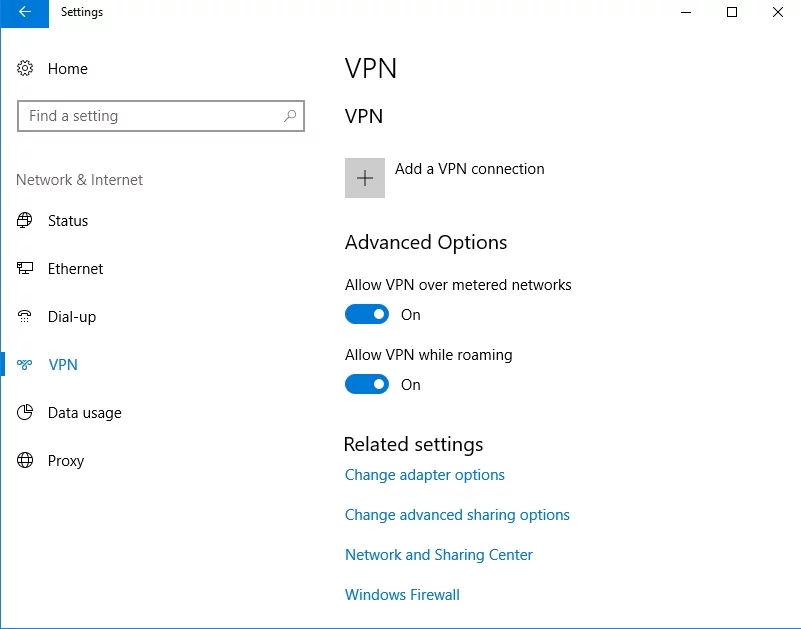
2. 设置您的 VPN 属性
要摆脱错误代码 800,您可能需要调整 VPN 属性:
- 右键单击您的 VPN 图标 -> 选择属性 -> 导航到安全选项卡
- 转到 VPN 面板类型 -> 将其设置为点对点隧道协议 (PPTP)
3. 配置您的路由器和防火墙设置
您的路由器和防火墙应提供 PPTP 和/或 VPN 直通 TCP 端口 1723。此外,为 PPTP VPN 连接打开 GRE 协议 47。
4.暂时禁用防火墙和杀毒软件
首先,关闭防火墙并检查此操作是否解决了您的问题。 如果有,请将您的防火墙配置为停止阻止您的 VPN 连接。 如果 VPN 错误代码 800 仍然存在,请禁用您的第三方防病毒产品并查看问题是否已解决。 请记住,您可能需要联系您的供应商,甚至切换到其他防病毒解决方案,以便您可以使用 VPN。
5. 排除网络故障
Windows 10 上的持续 VPN 错误 800 可能意味着您的网络出现问题。 要对其进行故障排除,请执行以下步骤:

- 按 Windows 徽标键 + S 按钮 -> 搜索将打开 -> 在其中键入“网络疑难解答”(不带引号)
- 选择“识别和修复网络问题”选项并输入疑难解答 -> 您将了解可能的解决方案
6.刷新你的DNS缓存
VPN 连接错误通常源于损坏的 DNS 缓存。 因此,请尝试刷新它以解决您的问题:
- 按键盘上的 Windows 徽标键 + X 快捷键
- 从选项列表中选择命令提示符(管理员)
- 分别输入以下命令:
netsh 接口 ip 删除 arpcache
ipconfig /flushdns
ipconfig /更新 - 退出命令提示符并重新启动 Windows
- 检查您现在是否可以连接到您的 VPN
7. 重置 Winsock
损坏的 TCP/IP Winsock 设置也可能导致您的 VPN 出现故障。
以下是重置它们的方法:
- 以管理员身份运行命令提示符(有关分步说明,请参阅上一个修复程序)
- 键入“netsh winsock reset”(不带引号)并按 Enter
- 等待重置完成 -> 最后,您将收到消息“Winsock 重置已成功完成”
- 关闭命令提示符并重新启动 PC
8. 扫描您的 PC 以查找恶意软件
问题是,恶意软件可能已经潜入您的防御系统并正在对您的计算机造成严重破坏——包括 VPN 问题。
好消息是,Windows 10 提供了这样的困境:您可以使用内置的 Windows Defender 工具来消除破坏您系统的恶意入侵者:
- 开始按钮 -> 设置 -> 更新和安全部分
- 找到 Windows Defender -> 打开它 -> 完整
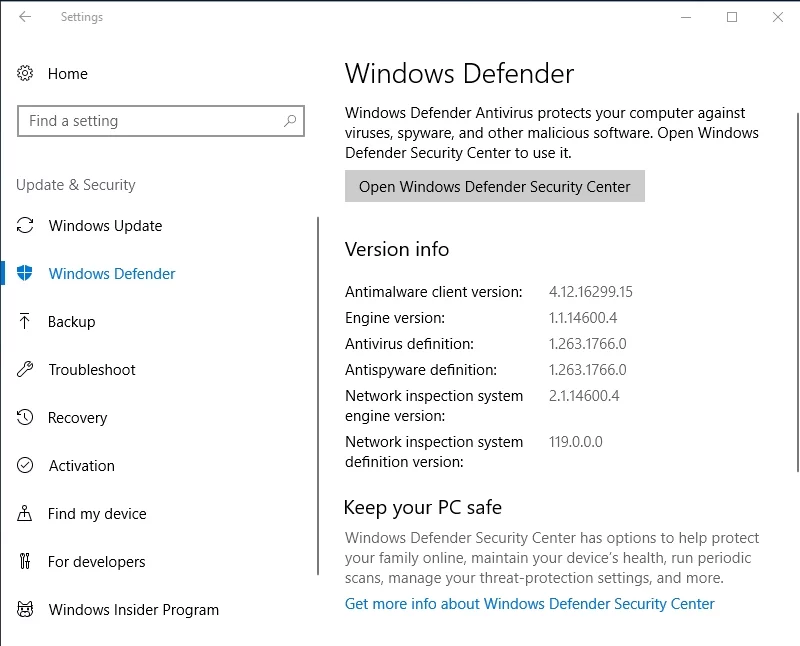
话虽如此,我们也欢迎您使用您的主要防病毒解决方案——为什么还要在您的计算机上安装它?
此外,我们建议您在您的 PC 上安装一个特殊的反恶意软件工具,例如 Auslogics Anti-Malware,以清除所有可疑实体并确保即使是最新的威胁也被排除在外。
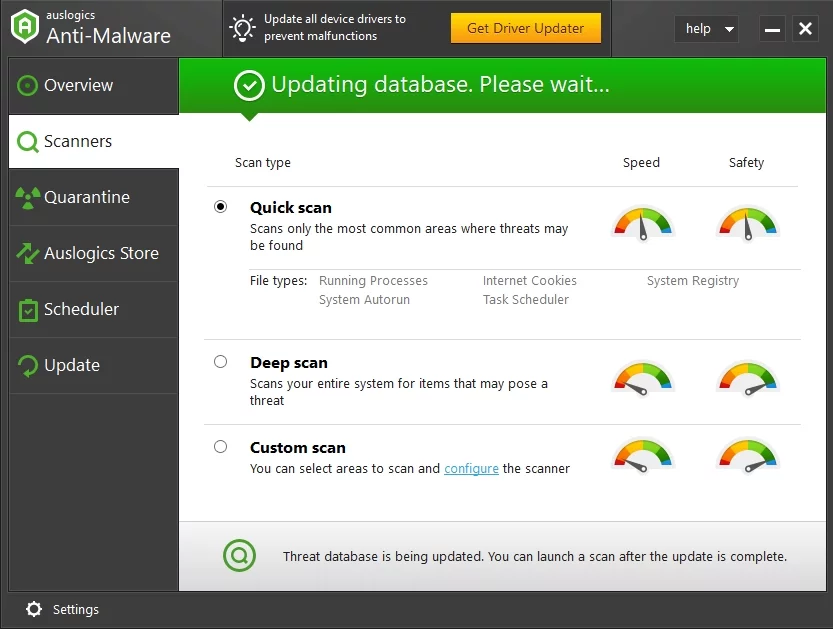
我们希望您的 VPN 现已启动并运行。
附言
出于安全目的使用 VPN 无疑是一种明智的策略,但这还不足以保护您的隐私。 为避免数据泄露和安全漏洞,您应该使您的软件保持最新,对网络犯罪保持警惕并练习安全浏览。 最重要的是,您应该保护您的敏感信息——为此,您可以使用 Auslogics BoostSpeed:这个多功能工具将防止您的数据落入坏人之手。 最重要的是,您的 PC 性能将得到显着提升。
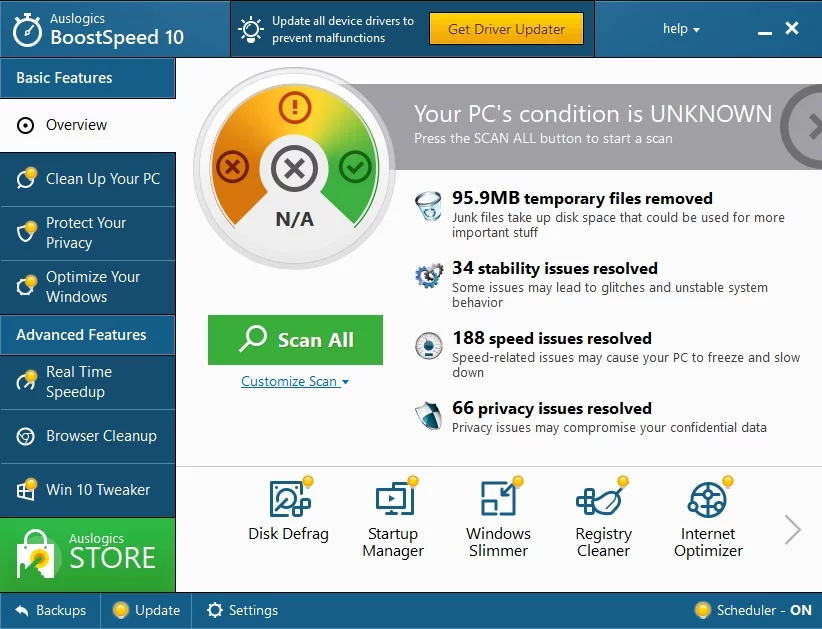
当您出于任何原因使用公共 WIFI 时,您的计算机通常更容易受到攻击。 理想情况下,您不应该将公共 WIFI 用于敏感交互或机密交易。 如果您必须使用公共 WIFI,最好在浏览网页之前将您的 PC 连接到 VPN。
您对此问题有任何想法或疑问吗?
我们期待您的评论!
